Integrați Field Service
Soluția Partner Field Service poate fi instalată acum pe un site Partener (soluțiile Field Service și site de Partener trebuie instalate întâi). Cu această soluție instalată, clienții și partenerii vor putea vizualiza diverse părți ale secțiunii Field Service de pe site-ul de partener. Câteva dintre tabelele disponibile care pot fi vizualizate sunt activele, comenzile de lucru și facturile.
Vizualizați contractele pe site-ul de partener
Clienții pot vedea contractele active și expirate care sunt conectate la contul lor pe site-ul de partener, dacă au rolul web corect și contractul a fost creat în mod corespunzător. Ei trebuie să aibă rolul web Aprobator client servicii de teren sau Recenzent client servicii de teren.
Pentru a crea sau a edita un contract care să fie vizibil pe site
- Accesați Dynamics 365 Field Service>Livrare serviciu>Contracte.
- Selectați un contract sau selectați + Nou în partea de sus a paginii pentru a crea unul nou.
- În câmpul Cont de serviciu de pe fila General, introduceți contul la care este conectat clientul.
- Bifați caseta de selectare Expuneți către client.
Acum un client se poate conecta pe site, poate accesa Field Service>Contracte și schimba filtrul la Toate contractele pentru a vizualiza contractele create. Pagina va prezenta informațiile de bază, iar clientul poate selecta un contract pentru a vizualiza mai multe detalii despre acesta.
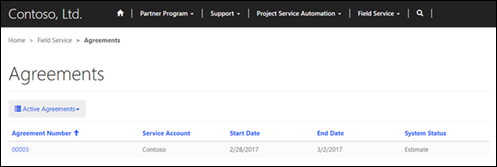
Vizualizați activele pe site-ul de parter
Clienții pot vedea activele existente care sunt conectate la contul lor pe site-ul de partener, dacă au rolul web corect și activul a fost creat în mod corespunzător. Ei trebuie să aibă rolul web Aprobator client servicii de teren sau Recenzent client servicii de teren.
Pentru a crea sau a edita un activ care să fie vizibil pe site
- Accesați Dynamics 365 Field Service>Livrare serviciu>Activele clienților.
- Selectați un activ sau selectați + Nou în partea de sus a paginii pentru a crea unul nou.
- Setați Contul cu contul la care este conectat clientul, apoi bifați caseta de selectare Expuneți către client.
Acum clientul se poate conecta la site și poate accesa Field Service>Active pentru a vedea activele create. Clientul va putea vedea fiecare activ conectat la contul său, împreună cu activele principale sau coordonatoare la care este conectat activul.
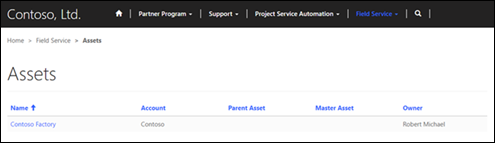
Vizualizați comenzile de lucru pentru Field Service în site-ul de partener
Clienții pot vedea comenzile de lucru active și inactive care sunt conectate la contul lor pe site-ul de partener, dacă au rolul web corect și comanda de lucru a fost creată în mod corespunzător. Ei trebuie să aibă rolul web Aprobator client servicii de teren sau Recenzent client servicii de teren.
Notă
O comandă de lucru trebuie definită ca vizualizabilă înainte de a putea fi vizualizată pe un site.
Pentru a face o comandă de lucru vizualizabilă pe un site
- Accesați Comandă de lucru și programați Dynamics 365 Field Service>comenzi de>lucru.
- Selectați comanda de lucru pe care doriți s-o editați sau selectați + Nou pentru a crea una nouă.
- În Contul de serviciu, introduceți contul la care este conectat clientul, apoi bifați caseta de selectare Expuneți către client pentru a-i permite unui client să-l vadă pe site.
După conectarea la site, clientul poate accesa Field Service>Comenzi de lucru și poate vedea comenzile de lucru conectate la contul său.
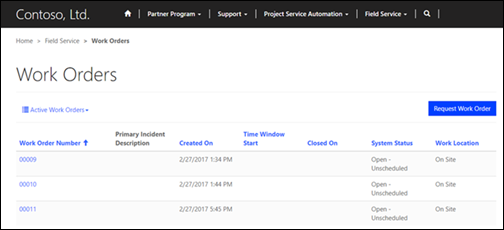
Vizualizați facturile pentru Field Service pe site-ul de partener
Clienții pot vedea comenzile de lucru active și inactive care sunt conectate la contul lor pe site-ul de partener, dacă au rolul web corect și comanda de lucru a fost creată în mod corespunzător. Ei trebuie să aibă rolul web Aprobator client servicii de teren sau Recenzent client servicii de teren.
Notă
O factură trebuie definită ca vizualizabilă înainte de a putea fi vizualizată pe un site.
Pentru a face o factură vizualizabilă pe un portal
- Accesați Dynamics 365 Field Service>Livrare serviciu>Facturi.
- Selectați factura pentru a o edita sau selectați + Nou pentru a crea una nouă. Verificați dacă factura se află în secțiunea Factură a meniului vertical, în partea din stânga sus a paginii.
- Introduceți detaliile necesare pentru factură, apoi bifați caseta de selectare Expuneți către client.
După conectarea la site, clientul poate accesa Field Service>Facturi pentru a vedea facturile.
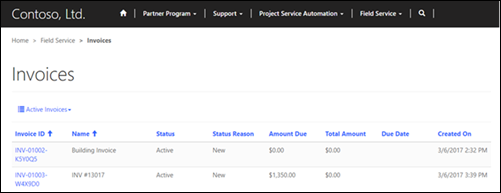
Distribuiți automat oportunități partenerilor preferați
Puteți distribui automat oportunități pentru parteneri pe baza unui set de criterii care determină cel mai bun partener pentru activitate. Măsurătorile încorporate pentru atribuirea de oportunități determină ce parteneri sunt disponibili pentru a prelua oportunitatea. Acest tabel prezintă factorii care sunt utilizați pentru a decide dacă un partener este disponibil.
| Nume | Descriere |
|---|---|
| Capacitate | Capacitatea unui partener este numărul maxim de oportunități pe care partenerul le poate accepta la un moment dat. Această valoare poate fi ajustată din pagina de detalii de cont pentru fiecare partener. Capacitatea include oportunități care sunt în curs, precum și pe cele care nu au fost încă acceptate de un partener. Nu include oportunitățile interne create de către acest partener. |
| Venit estimat | Puteți seta o gamă minimă și maximă pentru venitul estimat în pagina de detalii de cont pentru fiecare partener. Dacă venitul estimat pentru o oportunitate se încadrează în acest interval, partenerul va fi disponibil pentru atribuire. |
| Teritoriu | Teritoriile sunt regiuni geografice care sunt asociate unui cont de partener. Dacă adresa clientului asociat cu oportunitatea este într-un teritoriu acoperit de un partener, partenerul va fi disponibil pentru atribuire. |
| Tip de client potențial | Tabelul Tip de client potențial poate fi folosit pentru a clasifica oportunități. Aveți posibilitatea să asociați tipurile de clienți potențiali la care poate lucra fiecare partener. |
| Produse asociate | În cazul în care toate produsele asociate cu oportunitatea sunt acoperite de un partener, acestea vor fi disponibile pentru atribuire. În cazul în care oricare dintre produse nu sunt acoperite de un partener, acestea nu vor fi disponibile pentru atribuire. |
Măsurători de evaluare a partenerilor
După ce au fost identificați partenerii disponibili, oportunitatea este distribuită unui partener pe baza unui sistem de clasificare. Acest sistem ține cont de următorii factori.
| Nume | Descriere |
|---|---|
| Distanță | Distanța dintre adresa partenerului și adresa contului de client care este asociat cu oportunitatea. |
| Rata de câștig | Procentul de oportunități distribuite câștigate istoric de către partener. |
| Rata de recuperare | Procentul de oportunități distribuite pierdute (returnate) istoric de către partener. |
| Rata de feedback | Procentul de oportunități livrate care au primit feedback din partea clienților. |
| Evaluare compartiment | Procentul de oportunități distribuite care au fost acceptate de către partener, dar nu au progresat prin etapele fluxului de lucru. |
| Rata de accesare | Procentul de oportunități distribuite care au fost acceptate sau refuzate imediat și nu au primit permisiunea de a expira după livrare. |
| Ora medie de încheiere | Durata medie în zile necesară pentru ca partenerul să închidă oportunități. |
Pondere clasificare partener
Măsurătorile folosite pentru a clasifica partenerii pentru distribuția oportunităților sunt ponderate pentru a determina modul în care afectează evaluarea partenerilor. Aceste ponderi pot fi ajustate folosind setări de site și afectează cât de mult este utilizată o măsurătoare pentru a evalua partenerii. O setare de zero (0) care determină ca măsurătoarea să nu fie luată în considerare la evaluarea partenerilor pentru distribuția de oportunități.
Notă
O pondere pozitivă înseamnă că un număr mai mare pentru această măsurătoare este mai de dorit și o pondere negativă înseamnă că un număr mai mic este mai de dorit.
Gama de valori acceptate pentru setarea de site a fiecărei măsurători este după cum urmează.
| Descriere | Nume setare | Interval de valori |
|---|---|---|
| Distanța | distribution/weights/distance | Negativ, de la 0 la -0,01 |
| Rata de câștig | distribution/weights/winrate | Pozitiv, 0 la 5 |
| Rata de recuperare | distribution/weights/returnrate | Negativ, de la 0 la -5 |
| Rata de feedback | distribution/weights/feedbackrate | Pozitiv, 0 la 5 |
| Evaluare compartiment | distribution/weights/stallrate | Negativ, de la 0 la -5 |
| Rata de accesare | distribution/weights/touchrate | Pozitiv, 0 la 5 |
| Ora medie de încheiere | distribution/weights/avgtimetoclose | Negativ, de la 0 la -0,5 |